Slider produktů na úvodní straně
Doplněk umožňuje aplikovat slider produktů na úvodní straně. Slider můžete aplikovat na všechny kategorie úvodní strany, nebo jen na vybrané kategorie.
1. Globální nastavení
Na hlavní straně nastavení doplňku (karta nastavení) naleznete globální nastavení pro všechny produktové slidery, pod nadpisem "Úvodní produkty". Volby nastavení jsou následující:
- Zobrazit šipky - Desktop
Je-li zatrhnuto, od rozlišení 768px a vyšší se zobrazí na kraji slideru šipky. - Zobrazit šipky - Telefon
Je-li zatrhnuto, od rozlišení 767px a nižší se zobrazí na kraji slideru šipky. - Zobrazit tečky - Desktop
Je-li zatrhnuto, od rozlišení 768px a vyšší se zobrazí pod sliderem přepínací tečky. - Zobrazit tečky - Telefon
Je-li zatrhnuto, od rozlišení 767px a nižší se zobrazí pod sliderem přepínací tečky. - Barva rámečku tečky
Nastavení barvy rámečku pro neaktivní tečku. - Barva aktivní tečky
Nastavení barvy rámečku a pozadí pro aktivní tečku. - Skrýt krátký popis
V případě, že v nastavení Shoptetu zobrazujete v kategorii krátký popis, můžete ho tímto nastavením skrýt pro lepší přehlednost. - Skrýt koupit / detail
V případě, že v nastavení Shoptetu zobrazujete v kategorii tlačítka koupit a detail, můžete ho tímto nastavením skrýt pro lepší přehlednost. - Skrýt kód produktu
V případě, že v nastavení Shoptetu zobrazujete v kategorii kód produktu, můžete ho tímto nastavením skrýt pro lepší přehlednost. - Skrýt příznaky
Pro lepší přehlednost můžete skrýt příznaky produktu.
2. Přidání slideru
- Klikněte na záložku "Úvodní produkty"
- V pravé horní části klikněte na tlačítko "Přidat"
- Zobrazí se Vám políčko pro vložení názvu kategorie (jedná se o pracovní název v administraci, nemá vliv na zobrazení na e-shopu)
- Klikněte na uložit, poté klikněte v tabulce na název kategorie, tím přejdete do nastavení vytvořeného slideru, který je prozatím neaktivní.
3. Úprava slideru
Úprava každého slideru umožňuje následující nastavení:
- Viditelnost
Určuje, jestli se má slider aplikovat (viditelné), jestli ho nechcete zatím zapnout, ponechte volbu skryté. - Autoplay
Chcete-li, aby se slider posouval sám automaticky, zatrhněte tuto volbu. - ID kategorie
V případě, že chcete aplikovat slider na všechny kategorie, vložte číslo 0, jestliže chcete aplikovat jen na jednu konkrétní kategorii, klikněte na tlačítko přidat kategorii a vyberte kategorii ze seznamu. - Název
Jedná se o pracovní název v rámci administrace, na e-shopu se nikde nezobrazuje. - Odkaz
V případě, že je vyplněno, na nadpis kategorie se aplikuje vložený odkaz. - Počet produktů na řádek pro jednotlivá rozlišení / zařízení.:
- Velký monitor
- Střední monitor
- Malý monitor
- Tablet
- Telefon
- Malý telefon
Slider log prodávaných značek
1. Globální nastavení
Na hlavní straně nastavení doplňku (karta nastavení) naleznete globální nastavení pro slider log, pod nadpisem "Loga". Volby nastavení jsou následující:
- Zobrazit jen na úvodu
Chcete-li , aby se slider s logy zobrazoval jen na úvodní straně, a ne na všech stránkách, zatrhněte tuto volbu. - Autoplay
Chcete-li, aby se slider posouval sám automaticky, zatrhněte tuto volbu. - Zobrazit šipky - Desktop
Je-li zatrhnuto, od rozlišení 768px a vyšší se zobrazí na kraji slideru šipky. - Zobrazit šipky - Telefon
Je-li zatrhnuto, od rozlišení 767px a nižší se zobrazí na kraji slideru šipky. - Zobrazit tečky - Desktop
Je-li zatrhnuto, od rozlišení 768px a vyšší se zobrazí pod sliderem přepínací tečky. - Zobrazit tečky - Telefon
Je-li zatrhnuto, od rozlišení 767px a nižší se zobrazí pod sliderem přepínací tečky. - Barva rámečku tečky
Nastavení barvy rámečku pro neaktivní tečku. - Barva aktivní tečky
Nastavení barvy rámečku a pozadí pro aktivní tečku. - Pozice
Nastavení, kde chcete zobrazit slider. - Efekt
Výběr stylu zobrazení log. - Počet log na řádek pro jednotlivá rozlišení / zařízení.:
- Velký monitor
- Střední monitor
- Malý monitor
- Tablet
- Telefon
2. Přidání loga
- Klikněte na záložku "Loga"
- V pravé horní části klikněte na tlačítko "Přidat"
- Zobrazí se Vám políčko pro vložení názvu kategorie (jedná se o pracovní název v administraci, nemá vliv na zobrazení na e-shopu)
- Klikněte na uložit, poté klikněte v tabulce na název loga, tím přejdete do nastavení vytvořeného záznamu, který je prozatím neaktivní.
3. Nastavení loga
- Obrázek
Klikněte na tlačítko "Nahrát" a vyberte logo z vašeho zařízení. - Viditelnost
V případě, že má být logo již viditelné na e-shopu, přepněte na "Viditelné". - Název
Pracovní název v administraci a alternativní text pro obrázek na e-shopu. - Odkaz
Chcete li, aby šlo na logo kliknout, třeba do kategorie značky, vyplňte odkaz. - Odkaz v novém okně
Má-li se odkaz (je-li vyplněn) otevřít v novém okně, zatrhněte tuto volbu.
Carousel
Automaticky carousel dostane funkci swipe do stran (přepínání prstem do stran) pro telefon, funkce se nikde nezapíná. V globálním nastavení doplňku pod nadpisem "Carousel" můžete navíc zapnout následující možnosti:
- Zobrazit šipky - Desktop
Je-li zatrhnuto, od rozlišení 768px a vyšší se zobrazí na kraji carouselu šipky (šablona určuje, jestli se zobrazí ihned, nebo až po najetí myši). - Zobrazit šipky - Telefon
Je-li zatrhnuto, od rozlišení 767px a nižší se zobrazí na kraji carouselu šipky (šablona určuje, jestli se zobrazí ihned, nebo až po najetí myši). - Zobrazit tečky - Desktop
Je-li zatrhnuto, od rozlišení 768px a vyšší se zobrazí na spodu carouselu přepínací tečky. - Zobrazit tečky - Telefon
Je-li zatrhnuto, od rozlišení 767px a nižší se zobrazí na spodu carouselu přepínací tečky. - Barva tečky
Nastavení barvy rámečku pro neaktivní tečku. - Barva aktivní tečky
Nastavení barvy rámečku a pozadí pro aktivní tečku. - Barva šipek
- Styl textu
Můžete ponechat aktuální styl textu carouselu, který Vám dává šablona, nebo použít naše předdefinované styly. - Kulaté rohy
Platí pro styl textu v boxu a pro tlačítka odkazu.
Slider produktových fotografií na detailu produktu
Doplněk umožňuje zapnout slider produktových fotografií na detailu produktu pro telefon, jelikož je tato funkce uživatelsky přínosná. Slider umožňuje takzvaný swipe do stran (přepínání prstem do stran). Náhledy fotografií se skryjí do malých puntiků. Tato funkce pro desktopovou verzi postrádá smysl. Funkci můžete zapnout v globálním nastavení pod nadpisem "Detail produktu". Navíc můžete nastavit barevnost teček.
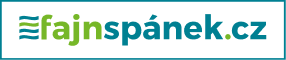


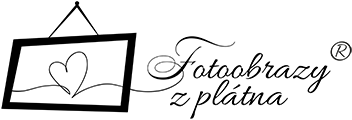


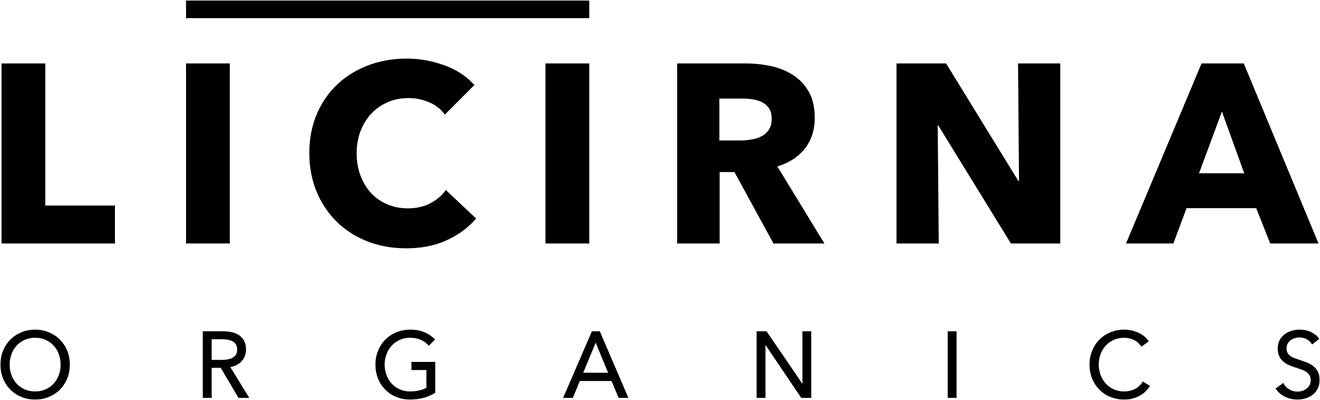
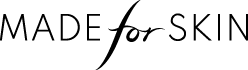

Připojte se k úspěšným projektům
Nezávazná poptávka